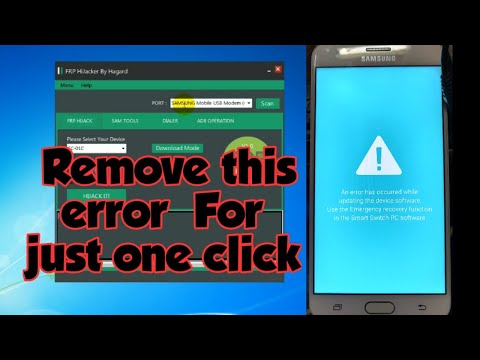
Saturs
Ir kļūda, kas tiek parādīta tikai tad, kad mēģināt atjaunināt tālruņa programmaparatūru, un tā saka: “Atjauninot ierīces programmatūru, radās kļūda. Izmantojiet Smart Switch datora programmatūras ārkārtas atkopšanas funkciju. ” Šī kļūda var parādīties brīdī, kad atjaunināt tālruni, vai arī tā var parādīties pusceļā. Lieta ir tāda, ka ir grūti noteikt iemeslu, kāpēc tālrunis nevar turpināt atjaunināt programmaparatūru, taču šo problēmu var viegli novērst.
Šajā ziņojumā mēs pievērsīsimies šai problēmai ar Samsung Galaxy J5, kas ir mūsu problēmu novēršanas priekšmets. Mēs centīsimies izpētīt katru iespēju un izslēgt tās pa vienam, līdz varēsim novērst problēmu.Šī nav pirmā reize, kad sastopamies ar šo problēmu, tāpēc mēs jau zinām vienu vai divas lietas, kas darbotos un ļautu tālrunim turpināt atjaunināšanu. Tātad, ja jums pieder šāds tālrunis un jūs šobrīd esat kļūdījies ar to pašu problēmu, turpiniet lasīt tālāk, jo šis raksts jums var palīdzēt.
Tomēr pirms kaut kā cita, ja jums ir citas problēmas ar ierīci, apmeklējiet mūsu Galaxy J5 problēmu novēršanas lapu, jo mēs jau esam risinājuši vairākas bieži sastopamas problēmas ar šo tālruni. Ir izredzes, ka jūsu problēmām jau ir risinājumi, tāpēc veltiet laiku, lai atrastu līdzīgus jautājumus ar jums. Ja to nevarat atrast vai jums nepieciešama papildu palīdzība, sazinieties ar mums, aizpildot mūsu Android problēmu anketu. Lūdzu, sniedziet mums pēc iespējas vairāk informācijas, lai mums arī būtu vieglāk novērst problēmu. Neuztraucieties, jo mēs piedāvājam šo pakalpojumu bez maksas, tāpēc viss, kas jums jādara, ir sniegt mums pietiekamu informāciju par problēmu.
Kā novērst Galaxy J5, kas parāda kļūdu, atjauninot programmaparatūru
Problēma: Sveiki puiši. Es ceru, ka jūs varat man palīdzēt ar manu problēmu. Man ir Galaxy J5 tālrunis, un nesen bija paziņojums, kurā teikts, ka ir pieejams atjauninājums. Tāpēc es to lejupielādēju, uzmanīgi sekoju ekrānā redzamajiem norādījumiem, taču, veicot atjaunināšanas procesu, parādījās kļūda, sakot, ka, mēģinot atjaunināt programmatūru, radās kļūda. Tagad tas ir iestrēdzis šajā ekrānā un nedarbosies pareizi. Vai to joprojām var novērst? Paldies.
Problēmu novēršana: Šai problēmai ir trīs potenciālie risinājumi, un tās es vēlos jums parādīt šajā ierakstā. Kad rodas šī problēma, ir skaidrs, ka tālrunī rodas kāda ar programmaparatūru saistīta problēma, jo tā parādās tikai tad, kad mēģināt atjaunināt tālruni, un tas netiek rādīts visu laiku. Šeit ir lietas, ko jūs varat darīt, lai to izdarītu ...
1. risinājums: izmantojiet viedo slēdzi, lai atjaunotu tālruņa programmaparatūru
Lai izmantotu šo metodi, Smart Switch darbībai būs nepieciešams dators. Tas faktiski atjauno tālruņa programmaparatūru, ja nav pieejama atjauninājuma, bet, ja ir, programma tālruni automātiski atjauninās. Šis ir detalizēts ceļvedis, kas palīdzēs atjaunot tālruņa programmaparatūru, izmantojot Smart Switch:
- Ja vēl neesat instalējis viedo slēdzi, iegūstiet to šeit.
- Pēc faila lejupielādes instalējiet to savā datorā.
- Pēc instalēšanas atveriet programmu.
- Tagad pievienojiet tālruni datoram, izmantojot oriģinālo USB kabeli.
- Smart Switch saskarnes augšējā labajā daļā noklikšķiniet uz VAIRĀK un izvēlieties ‘Avārijas programmatūras atkopšana un inicializēšana’.
- Nākamajā ekrānā noklikšķiniet uz cilnes Ierīces inicializēšana.
- Tagad jums būs jāievada tālruņa modeļa numurs un pēc tam jānoklikšķina uz Meklēt.
- Tagad jums tiks piedāvāts ievadīt sērijas numuru, kuru var atrast arī lodziņā.
- Kad esat ievadījis sērijas numuru, nospiediet Labi.
- Jums tiks piedāvāts vēlreiz par inicializācijas procesu, tāpēc nospiediet Labi, lai apstiprinātu.
- Ļaujiet viedajam slēdzim veikt savu darbu, un viss, kas jums jādara, ir jāgaida, līdz tiek pabeigta inicializācija, un neatvienojiet kabeli no tālruņa.
- Kad inicializēšana būs pabeigta, jums tiks parādīts uzaicinājums. Smart Switch restartēs jūsu tālruni, un tālruņa displejā faktiski var redzēt progresa joslu.
- Atvienojiet kabeli brīdī, kad ekrāns kļūst melns vai kad tiek parādīts logotips, un ļaujiet tālrunim veiksmīgi startēt, līdz tas sasniedz iestatīšanas ekrānu, un tas ir gandrīz viss.
Tālrunī tagad vajadzētu palaist jauno programmaparatūru, taču negatīvie ir tādi, ka visi jūsu tālruņa iekšējā atmiņā glabātie faili un dati bija jāizdzēš, un to nevar novērst. Tomēr, ja kļūda parādījās pirms vai neilgi pēc lejupielādes sākuma, nākamā metode varētu palīdzēt novērst problēmu, neapdraudot failus.
2. risinājums: izdzēsiet sistēmas kešatmiņas
Jūs, iespējams, joprojām varēsit palaist tālruni atkopšanas režīmā, pat ja šāda veida kļūda parādās neilgi pēc atjaunināšanas procesa sākšanas. Šajā gadījumā problēmu var izraisīt dažas korumpētas kešatmiņas, un, ja jūs varat atbrīvoties no šiem failiem, tālrunis var sākt normāli, un jūs varat mēģināt vēlreiz atjaunināt tā programmaparatūru.
- Izslēdziet ierīci.
- Nospiediet un turiet skaļuma palielināšanas taustiņu un mājas taustiņu, pēc tam nospiediet un turiet ieslēgšanas / izslēgšanas taustiņu.
- Kad tiek parādīts ierīces logotipa ekrāns, atlaidiet tikai barošanas taustiņu
- Kad tiek parādīts Android logotips, atlaidiet visus taustiņus (pirms Android sistēmas atkopšanas izvēlnes opciju parādīšanas aptuveni 30–60 sekundes tiks rādīts ziņojums “Sistēmas atjauninājuma instalēšana”).
- Nospiediet skaļuma samazināšanas taustiņu vairākas reizes, lai iezīmētu “noslaucīt kešatmiņas nodalījumu”.
- Nospiediet barošanas taustiņu, lai atlasītu.
- Nospiediet skaļuma samazināšanas taustiņu, lai iezīmētu “jā”, un nospiediet barošanas taustiņu, lai atlasītu.
- Kad tīrīšanas kešatmiņas nodalījums ir pabeigts, tiek iezīmēts ‘Reboot system now’.
- Nospiediet barošanas taustiņu, lai restartētu ierīci.
Ja problēma rodas dažu korumpētu kešatmiņu dēļ, tagad, kad jau esat noslaucījis kešatmiņas nodalījumu, tālrunim jāspēj normāli palaist. Ja ir pieejams atjaunināts, jums vienkārši jāmēģina to vēlreiz lejupielādēt, lai redzētu, vai tas šoreiz ir veiksmīgs.
3. risinājums: Master atiestatiet tālruni, izmantojot atkopšanas režīmu
Jums tas jādara, ja otrais risinājums nedarbojās vai ja jums nav datora, kuru varētu izmantot tālruņa atjaunināšanai. Es saprotu, ka jūs jau mēģinājāt atjaunināt tālruni, taču pieļāvāt kļūdu, un jūs vairs nevarat izmantot tālruni datu un failu dublēšanai. Tātad šajā brīdī jums tiešām nav citas izvēles, kā atiestatīt tālruni.
Ja atjauninājumi neizdevās, lejupielādētie faili tiks dzēsti kopā ar jūsu personīgajiem failiem un datiem. Pēc atiestatīšanas jūs varat mēģināt vēlreiz lejupielādēt atjauninājumu, un vienmēr ir lielāka varbūtība, ka atjaunošana būs veiksmīga pēc atiestatīšanas. Tātad, lai atiestatītu tālruni, veiciet šīs darbības:
- Izslēdziet ierīci.
- Nospiediet un turiet skaļuma palielināšanas taustiņu un mājas taustiņu, pēc tam nospiediet un turiet ieslēgšanas / izslēgšanas taustiņu.
- Kad tiek parādīts ierīces logotipa ekrāns, atlaidiet tikai barošanas taustiņu
- Kad tiek parādīts Android logotips, atlaidiet visus taustiņus (pirms Android sistēmas atkopšanas izvēlnes opciju parādīšanas aptuveni 30–60 sekundes tiks rādīts ziņojums “Sistēmas atjauninājuma instalēšana”).
- Nospiediet skaļuma samazināšanas taustiņu vairākas reizes, lai iezīmētu “wipe data / factory reset”.
- Nospiediet barošanas pogu, lai atlasītu.
- Nospiediet skaļuma samazināšanas taustiņu, līdz tiek iezīmēts “Jā - dzēst visus lietotāja datus”.
- Nospiediet barošanas pogu, lai atlasītu un sāktu galveno atiestatīšanu.
- Kad galvenā atiestatīšana ir pabeigta, tiek iezīmēts ‘Reboot system now’.
- Nospiediet barošanas taustiņu, lai restartētu ierīci.
Pēc atiestatīšanas vēl neko savā tālrunī neinstalējiet, tā vietā mēģiniet atjaunināt to uz jauno Android versiju, lai nebūtu jādublē dati un faili.
Sazinieties ar mums
Mēs vienmēr esam atvērti jūsu problēmām, jautājumiem un ierosinājumiem, tāpēc sazinieties ar mums, aizpildot šo veidlapu. Šis ir mūsu piedāvātais bezmaksas pakalpojums, un mēs par to neiekasēsim ne santīma. Bet, lūdzu, ņemiet vērā, ka katru dienu mēs saņemam simtiem e-pasta ziņojumu, un mums nav iespējams atbildēt uz katru no tiem. Bet esiet droši, ka izlasījām katru saņemto ziņojumu. Tiem, kuriem mēs esam palīdzējuši, lūdzu, izplatiet vārdu, daloties ar saviem ierakstiem draugiem vai vienkārši iepatikoties mūsu Facebook un Google+ lapai vai sekojot mums Twitter.


